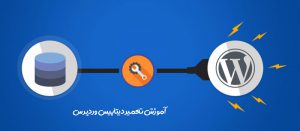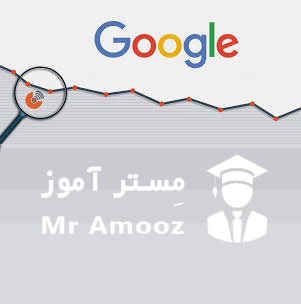آموزش تغییر نشانی سایت در وردپرس
تغییر نشانی سایت در وردپرس زمانی باید انجام شود که در بارگذاری سایت به علت تغییر تنظیمات در سایت مشکل داشته باشید.زمانی که کاربر قصد تغییردامنه سایت را دارد مجبور به تغییر نشانی سایت در وردپرس می شود.اما گاهی کاربر به دلایل دیگری باید url سایت را تغییر دهد مثلا زمانی که ساختار های آدرس سایت تغییر کرده است که بخش هایی از سایت مانند آدرس های انواع برچسب و .. به درستی کار نمی کنند و دچار اختلال شده اند.
برای رفع هر گونه مشکل پیرامون سئو و وردپرس میتوانید با ما در ارتباط باشید ودر کلاس خصوصی ما شرکت کنید.رزرو کلاس خصوصی
در صورت داشتن هرگونه سوال یا مشکل با شماره 77500359-021تماس بگیرید.
آموزش تغییر نشانی سایت در وردپرس
در این آموزش پنج راه حل برای تغییر نشانی سایت در وردپرس را به شما معرفی میکنیم تا با استفاده از این آموزش بتوانید دامنه اصلی وردپرس را تغییر دهید یا در صورتی که در ساختار صفحات سایت اختلالی پیش آمده است بتوانید با تغییر آدرس های موجود در تنظیمات عمومی وردپرس که شامل siteurl و home می باشد تا بتوانید مشکل وردپرس را هنگام تغییر آدرس حل کنید.
روش اول: تغییر آدرس وردپرس از تنظیمات وردپرس
اگر می خواهید دامنه و یا آدرس سایت در وردپرس را تغییر دهید این روش می تواند به شما کمک کند در این روش برای تغییر نشانی سایت در وردپرس از قسمت تنظیمات وردپرس ابتدا باید وارد پیشخوان وردپرس شوید و سپس به منوی تنظیمات عمومی مراجعه کنید بعد از آن مانند تصویر زیر دو فیلد با نام های نشانی وردپرس و نشانی سایت وجود دارد که آدرس های خود را همراه با httpواردکنید.توجه داشته باشید که در آخر آدرس از / استفاده نکنید.
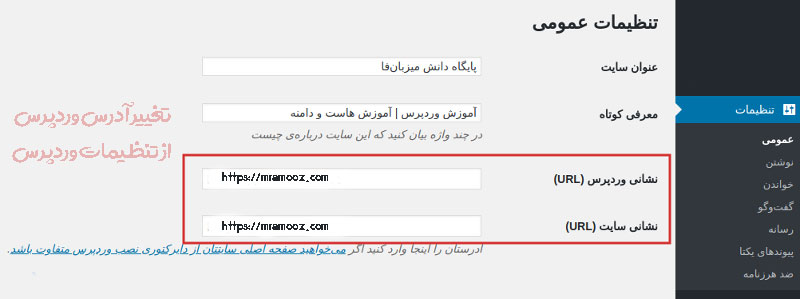
روش دوم: آموزش تغییر URL در وردپرس با استفاده از دیتابیس
در این روش لز طریق دیتابیس آدرس سایت در وردپرس را تغییر می دهیم برای این کار ابتدا باید وارد هاست خود شوید و سپس به phpmyadmin برای کار با دیتابیس بروید.بعد از آن روی گزینه phpmyadminکلیک کنید تا به صفحه مدیریت دیتابیس هدایت شوید.
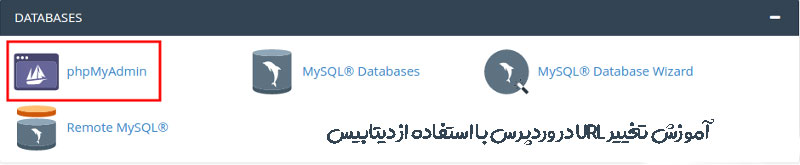
بعد از وارد شدن به phpmyadmin ممکن است از شما نام کاربری و رمزعبور بخواهد همان نام کاربری و رمزعبوری که در هاست خود استفاده میکنید را وارد کنیدسپس وارد پایگاه داده خواهید شد از ستون سمت چپ پایگاه داده خودرا انتخاب کنید بعدروی جدول wp_options کلیک کنید تا جدول تنظیمات پایگاه داده وردپرس نمایش داده شود.توجه داشته باشید ممکن است به جای wp از پیشوند دیگری در هنگام نصب استفاده شده باشد.
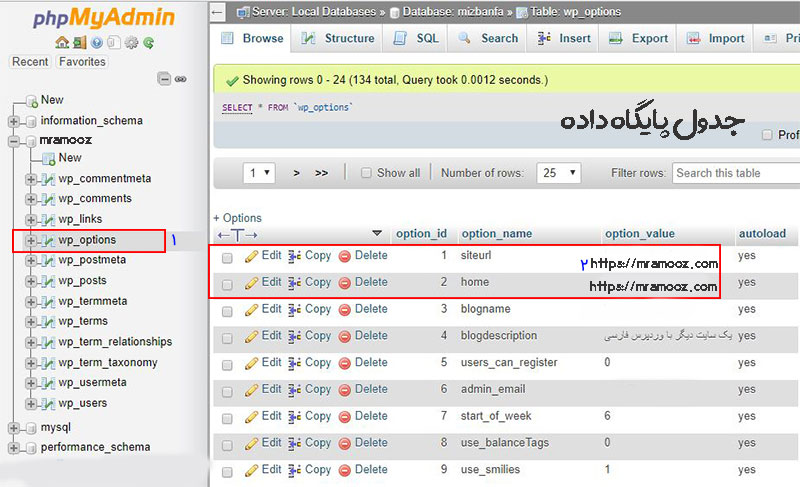
همانطور که در تصویر مشاهده می کنید در ستون option_value دو فیلد siteurl وhome را میبینیدفیلد siteurlرا انتخاب کنیدو روی دکمه Edit کلیک کنید تا به صفحه ویرایش بروید در صفحه باز شده، همانند تصویر زیر، در قسمت option_Value آدرس جدید خود را به صورت کامل و صحیح وارد کنید و بر روی گزینه Go کلیک کنید.
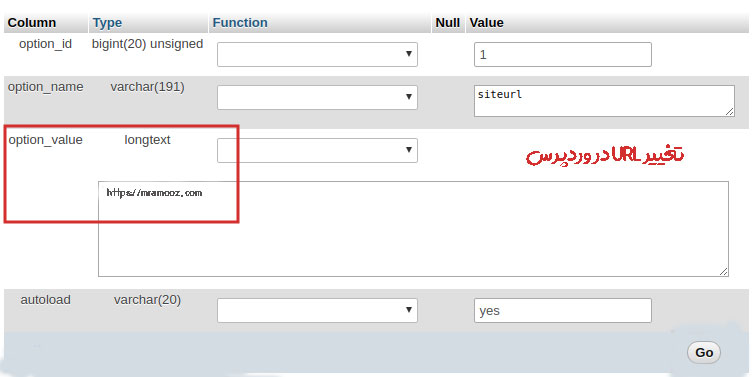
پس از آن در همان قسمت Option_name فیلد home را انتخاب کرده و بر روی Edit کلیک کنید سپس همانند مرحله قبلی آدرس جدید را در قسمت Option_Value وارد کنید.
روش سوم: آموزش تغییر آدرس URL در وردپرس با استفاده ازwp-config.php
یکی دیگر از روش هایی که با استفاده از آن می توانید آدرس سایت خود را در وردپرس تغییر دهید تنظیمات در فایل wp-config.php می باشد برای این کار ابتدا به محیطFile Manager بروید و فایل wp-config.php را دانلود کرددر فایل wp-config.php دو خط کد زیرا وارد کنید.
;(define(‘WP_HOME’,’http://mramooz.com
;(define(‘WP_SITEURL’,’http://mramooz.com
در قسمت هایی که عبارت http://mramooz.com نوشته شده است باید آدرس مورد نظر خود را وارد کنید.
توجه کنید خطوط بالا را باید قبل از عبارت “That’s all, stop editing! Happy blogging” وارد کنید.
روش چهارم: آموزش تغییر نشانی سایت در وردپرس با فانکشن قالب
در این روش کد را در فایل فانکشن قرار میدهیم و به اصلاح آدرس میپردازیم برای این کار در File Managerبه مسیر/public_html/wp-content/themes/مراجعه کرده وبعد از آن وارد پوشه قالبی که از آن استفاده می کنید شوید سپس در این پوشه فایل functions.phpرا جستجو کنید و کد های زیر را در ابتدا این فایل بعد از خط <?phpقرار دهید.
;(update_option( ‘siteurl’, ‘http://mramooz.com
;(update_option( ‘home’, ‘http://mramooz.com
در کدهای بالا به جای آدرس دامنه مستر آموز آدرس سایت خود را به همراه پروتکل http وارد کنید، اگر از SSL استفاده میکنید آدرس را همراه با HTTPS وارد کرده و در فایل قرار دهید.
روش پنجم: آموزش تغییر آدرس صفحات در وردپرس به روش انتقال
در این روش با یک جابجایی اتوماتیک که در هسته وردپرس قرار دارد قادر به تغییر آدرس خواهید بود از طریق فایل wp-config.php بهروزرسانی ادرس وردپرس انجام خواهد گرفت. بنابراین وارد File Manager شده و سپس کد زیر را در فایل wp-config.php در بخشی که کدهای define قرار دارند قرار دهید. توجه کنید که مقدار این کد باید روی True قرار داشته باشد
;(define(‘RELOCATE’,true
بعد از ذخیره فایل wp-config.phpبه صفحه ورود بروید سپس آدرس دامنه خود را وارد کنید و به آخر آن /wp-config.phpرا اضافه کنید تا فرم ورود نمایش داده شود در صورتی که فرم ورود به وردپرس نمایش داده شد و آدرس دامنه در آن به درستی نمایش داده شد فرم ورود به وردپرس را که شامل وارد کردن نام کاربری و رمز ورود به وردپرس است را پر کرده و روی دکمه ورود کلیک کنید. در این صورت وارد پیشخوان وردپرس شوید و کافی است به مسیر تنظیمات عمومی مراجعه کرده و مانندروش اول آدرس دامنه سایت خود را در تنظیمات وردپرس چک کنید تا به درستی وارد شده باشند.